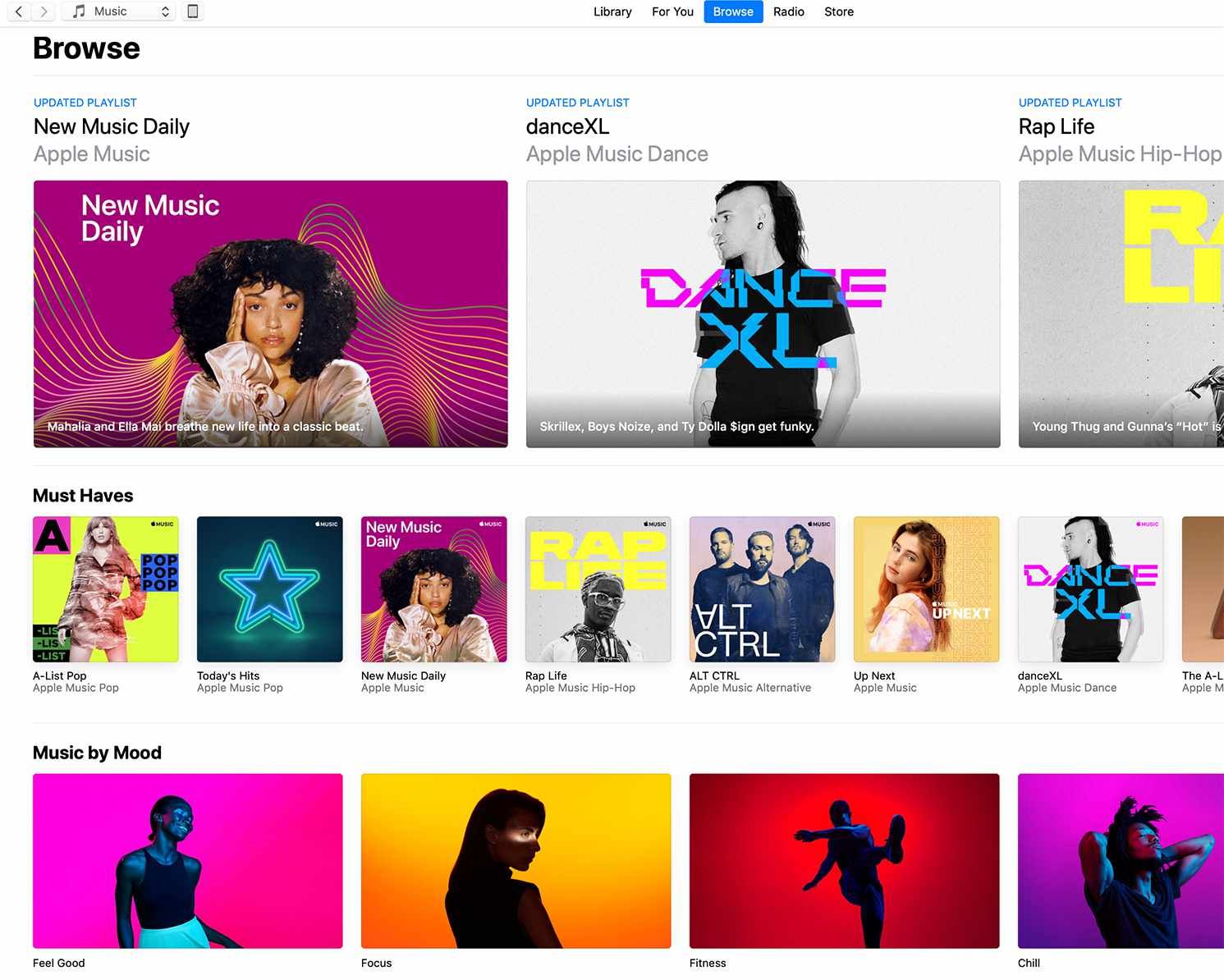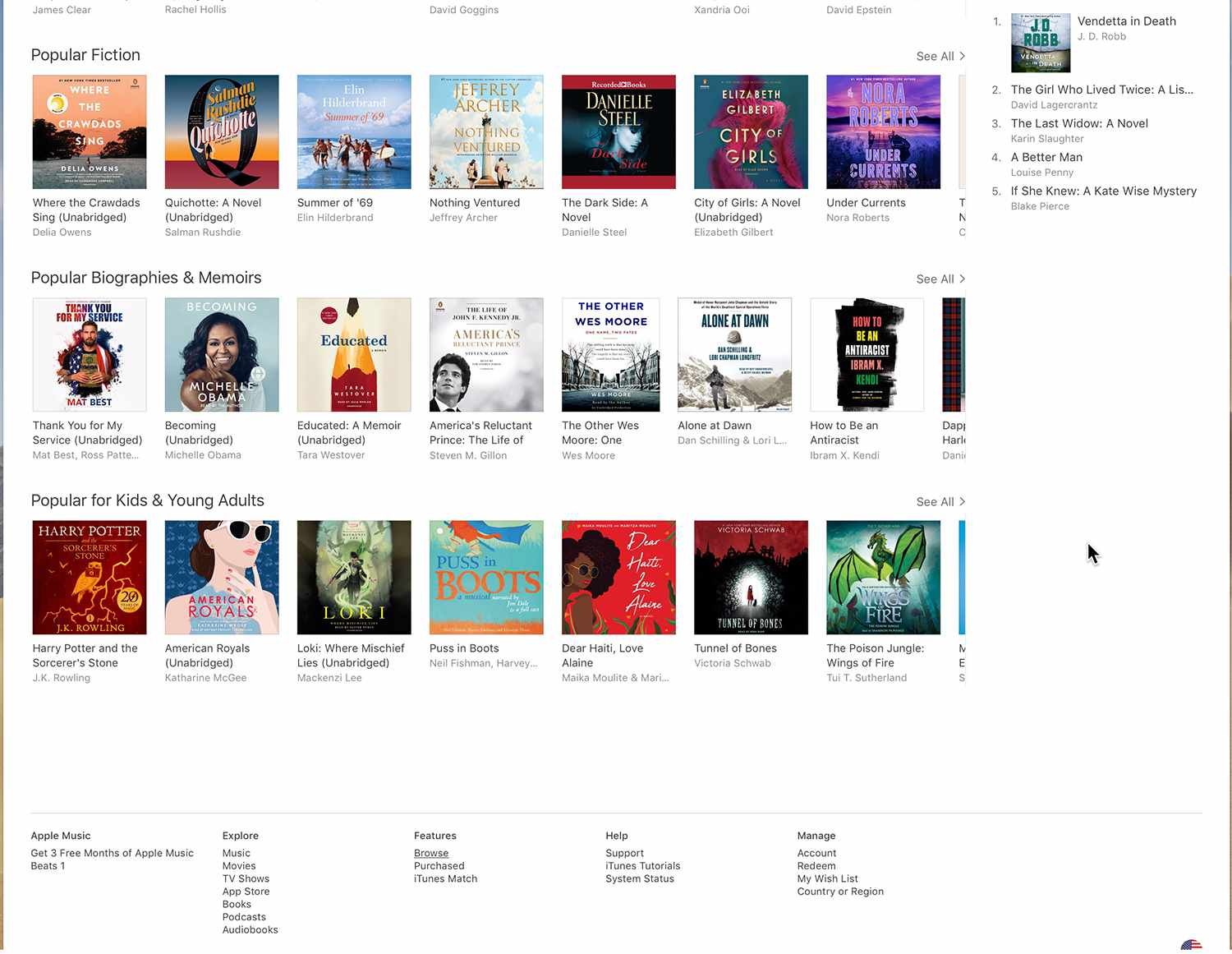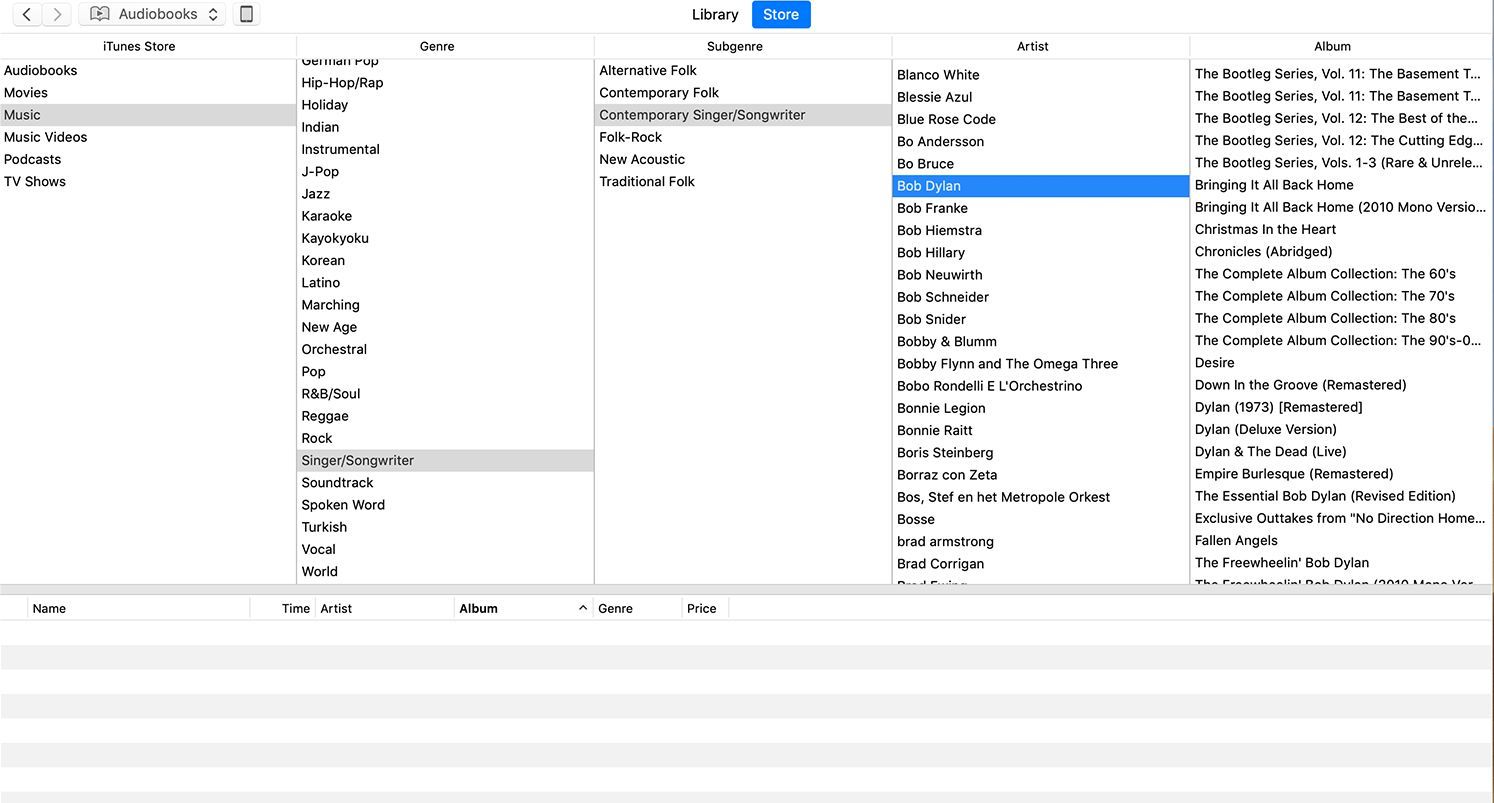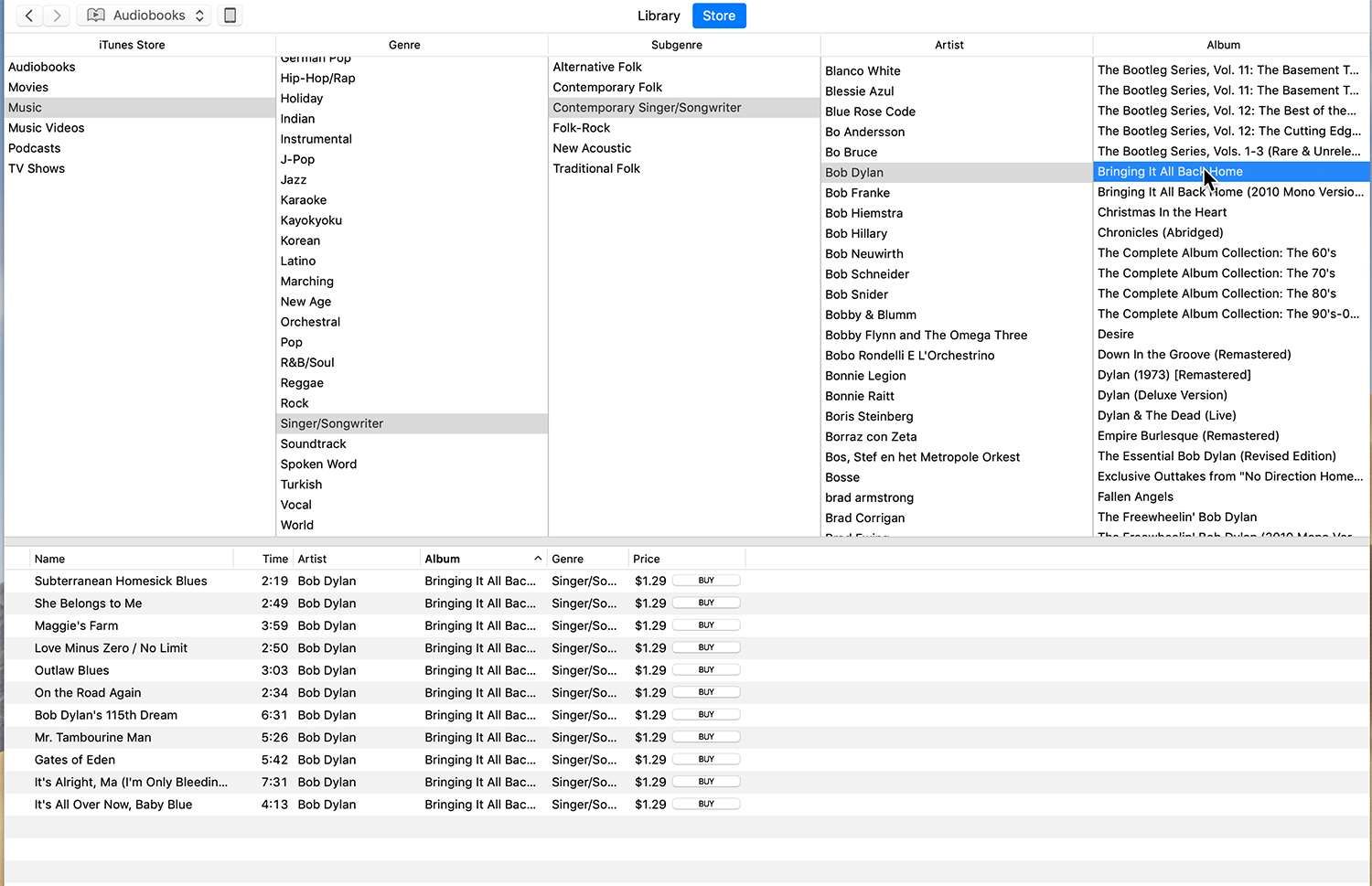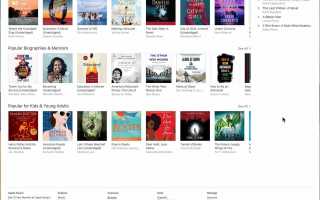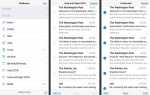Содержание
Основной способ, с помощью которого большинство людей находят музыку, фильмы, телепередачи и другой контент для покупки в iTunes Store, — это поиск или просмотр основных страниц магазина, но это не единственные способы поиска контента. Если вы хотите что-то с меньшим количеством графики и большим количеством организованных списков, вы можете просмотреть iTunes Store. Просто выберите категорию для просмотра — например, музыку или подкасты — выберите жанры, поджанры, исполнителей и другие детали и просмотрите все, что может предложить iTunes Store. Это отличный способ обнаружить контент, с которым вы еще не знакомы, хотя есть огромное количество, чтобы просеять.
Информация в этой статье относится к iTunes 12.
Просмотрите Жанры и Категории в iTunes Store
Чтобы просмотреть содержимое в iTunes Store, выполните следующие действия.
Начните с открытия iTunes и перехода в iTunes Store.
Прокрутите до нижней части окна iTunes Store. в Особенности столбец, нажмите Просматривать.

Окно iTunes превращается из красочного иллюстрированного iTunes Store в базовую сетку. Нажмите на тип контента, который вы хотите просмотреть на левой панели. Варианты:
аудиокниги, Фильмы, Музыка, Музыкальные видео, Подкасты, а также ТВ шоу.После того, как вы сделаете свой первый выбор, в следующем столбце отобразится содержимое. Если вы выбираете аудиокниги, музыку, музыкальные клипы, телевизор или фильмы, вы увидите Жанр. Если вы выбираете подкасты, вы видите категория.
Продолжайте делать выбор в каждом столбце, чтобы улучшить ваш просмотр.

Когда вы просматриваете полный набор столбцов для того типа контента, который вам нравится, в последнем столбце отображаются альбомы, телевизионные сезоны или другие варианты, которые соответствуют вашему выбору. Нажмите на элемент в последнем столбце, чтобы увидеть списки в нижней половине окна.

Предварительный просмотр и покупка контента
После того, как вы выбрали что-то в крайнем правом столбце, вы увидите списки для выбранного вами элемента в нижней половине окна, в зависимости от вашего выбора.
- За аудиокниги, Вы увидите все аудиокниги, соответствующие выбранному жанру и автору / рассказчику. Дважды щелкните аудиокнигу, чтобы прослушать 30-секундный клип.
- За Фильмы, Вы видите список всех фильмов в выбранном жанре. Дважды щелкните фильм, чтобы посмотреть его трейлер.
- За Музыка, Вы видите песни альбома. Дважды щелкните песню, чтобы прослушать 90-секундный клип.
- За Музыкальные видео, дважды щелкните видео, чтобы посмотреть 30-секундный клип.
- За Подкасты, Двойной щелчок по вашим результатам воспроизводит подкаст.
- Для ТВ шоу, вы видите списки всех эпизодов за выбранный вами сезон. Двойной щелчок по эпизоду воспроизводит 30-секундный предварительный просмотр.
Рядом с каждым элементом есть кнопка. Эти кнопки позволяют загружать, покупать или просматривать выбранный вами элемент. Нажмите кнопку, чтобы принять меры.
Для загрузки бесплатных товаров или для покупки платных вам необходим Apple ID.
Экран просмотра Apple Music
Вы найдете другой тип просмотра, нажав Просматривать в верхней части экрана iTunes Music. Вместо навигации по сетке параметров экран «Обзор» предлагает категории музыки, сгруппированные по настроению, десятилетиям, стране, хитам, новинкам и популярным трекам, а также другие варианты. Если вы прокрутите вниз, вы найдете ссылку Жанры на музыкальные категории и музыкальные клипы для дополнительных опций.